windows版客户端下载、安装及使用手册
【内容形成日期】:2016-3-2
【最近更新日期】:2020-4-22
1.使用VPN客户端登录VPN
(1)、在VPN网站下载最新版的VPN客户端软件并安装。
https://v.swu.edu.cn/fw/app_list.php
(2)、安装完成后,点“确定”,会自动在桌面上重新VPN客户端的快捷方式。
(3)、点击 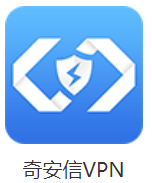 ,打开登录界面。
,打开登录界面。
第一次登录时,需填写初始配置信息后,再点击“连接”。
网关地址: v.swu.edu.cn
通信端口: 443
建议勾选下面的“记住信息”
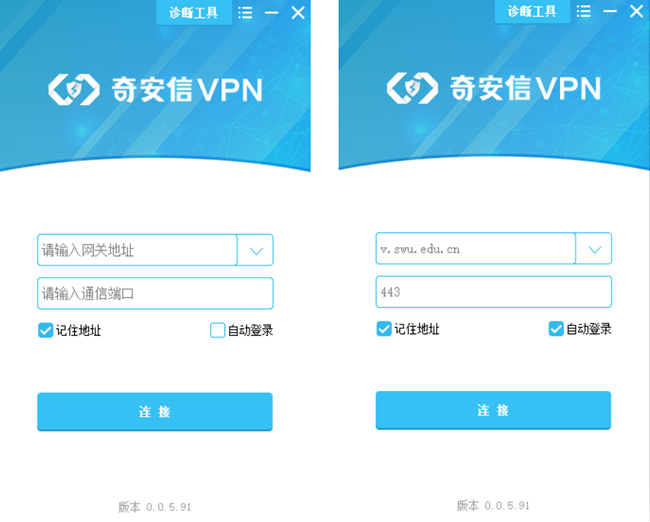
此处建议勾选“记住地址”。
(4)、在登录界面中分别输入校园网帐号和密码,然后点击“登录”。

小提示:当软件将弹出如下提示时,表示输入的校园网帐号或密码有误,请重新输入。
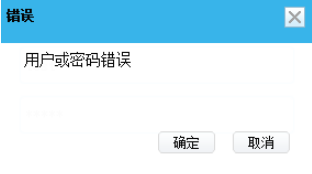
备注:不要用学号登录。
(5)、登录成功后,就可以正常访问校内的资源了(建议从学校官方的网站链接去访问数据资源, 不推荐直接点击VPN自带的资源目录进行访问)。
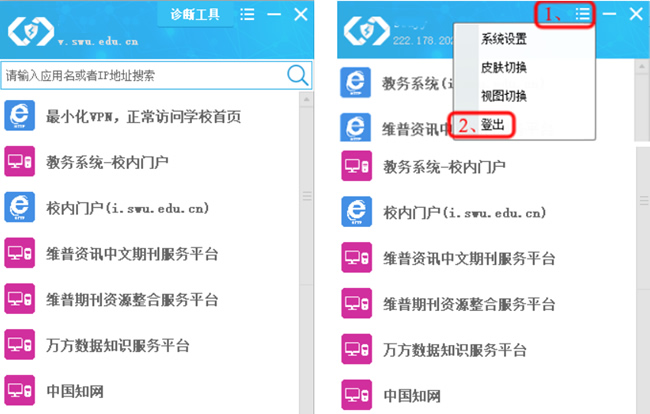
(6)、使用完毕,可以点击VPN客户端软件右上角的“登出”以断开VPN连接。
注:登录VPN后,电脑的上网速度可能会变慢;
所以,建议用完VPN即退。